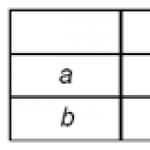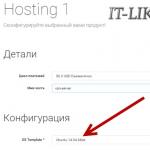Žinutės: 5. Puslapis 1 iš 1
ent» 2016 m. kovo 21 d., 17:43
Laba diena visiems, tokia problema:
Jie man davė klaviatūrą, bet tarpo klavišas veikia du kartus. Bandžiau pakeisti Word, nepavyko, nuėmiau mygtuką ir grąžinau į vietą, sumažinau kartojimo greitį, bet du paspaudimai vis tiek veikė. Aš darau tekstų rašymą, bet nenoriu kiekvieną kartą spustelėti „Pakeisti viską“. Kvito neliko, negaliu jo pakeisti, ar kas nors susidūrė su tuo, kaip išsprendėte problemą?
Technik» 2016 m. kovo 21 d., 18:31
Problemos gali kilti dėl klaviatūros valdiklio, kreivos tvarkyklės ir blogo paties klavišo kontakto su plokšte.
ent» 2016 m. kovo 21 d., 19:51
Tehnik rašė: Problemos gali būti klaviatūros valdiklyje, kreivos tvarkyklės ir prastas paties rakto kontaktas su plokšte.
Ar turite usb klaviatūrą? Pabandykite jį rasti per įrenginių tvarkytuvę ir atnaujinkite tvarkykles. Galite pabandyti išimti raktą ir nuvalyti kontaktinę sritį monitoriaus valikliu, kad pašalintumėte dulkes, tai yra valymo šluoste ar pagaliuku spirite ar panašiu būdu.
Na, jei problema yra valdiklyje, mažai tikėtina, kad galite ką nors padaryti. Ar šis gedimas buvo nuo pat pradžių ar atsirado neseniai?
Išėmiau iš dėžutės ir iškart pasirodė gedimas. Prisijungimas per USB, atnaujinau tvarkykles, bet paprastai mano klaviatūros modeliui jų nėra. Modelis Zalman ZM-K300M. Kai nuėmiau mygtuką, ten viskas buvo švaru ir net tarpo klavišo spyruoklė buvo kažkuo ištepta aplink kraštus (rakto viduje nebuvo nei dulkės, nei tepalo lašelio). Kaltinu gamybinį broką, gaila neišsaugiau kvito, grotuvui tai ne bėda, bet kai daug rašai, tai tikrai neveikia.
k0ttee» 2016 m. kovo 22 d., 07:32
Jei paspausite Shift penkis ar daugiau kartų iš eilės, pasirodys pranešimas apie įstrigusius klavišus.
Taigi sekite mėlyną tekstą ir atidžiai peržiūrėkite žymimuosius laukelius, kuriuos galite pažymėti / panaikinti.
Taip pat yra pora ramentų:
1.) Visoms sistemoms. Jei raganavimas nepadeda, galite išradinėti dviratį iš naujo... Naudokite makrokomandą, kuri du tarpus pakeičia vienu, kad jis veiktų visur. Bet aš nežinau, kaip tai įdiegti naudojant „Windows“, aš neturiu „Windows“.
2.) Tik Word. Galite automatiškai taisyti, kad „du ar daugiau tarpų“ būtų pakeistas į „vieną tarpą“. „Word“ tai daroma naudojant „autotekstą“.
Jei reikia, rasyk ten Įprasta išraiška, tai bus maždaug taip (vietoj pabraukimo parašykite tarpą):
Tai
Kodas: _(2,)
pakeiskite tai
Programa, skirta pakeisti klaviatūros klavišus, pelės mygtukus ir slinkties ratuką Key Remapper leidžia:
Iš naujo priskirti klaviatūros klavišus,spustelėdami pelės mygtukus ir slinkdami pelės ratuku naujos reikšmės su galimybe nustatyti klavišus ir pelės mygtukus, kurių nėra klaviatūroje. Pavyzdžiui, „CapsLock“ klavišą galima pakeisti „Viduriniu pelės mygtuku“, F11 – „Pelės ratuko slinkimu žemyn“, F12 – „Win“, „Browser Home“ arba „Pelės mygtukas X2“ (kurio fiziškai gali nebūti įvesties įrenginiuose).
Atvirkštinis klavišų ir pelės mygtukų keitimas, t.y. iš esmės pakeisti savo funkcinę paskirtį. Pavyzdžiui, galite praktiškai sukeisti dešinįjį „Shift“ ir „Enter“, „Vidurinį pelės mygtuką“ ir kairįjį „Shift“.
Pakeiskite tam tikrus klavišus arba pelės mygtukus klavišų ar pelės mygtukų deriniai su modifikatoriais. Pavyzdžiui, galite nustatyti kombinaciją Alt + Shift + Esc ( greitas perjungimas programas), nustatykite kombinaciją Ctrl+C (kopijuoti) prie pelės mygtuko X1, kombinaciją Ctrl+“Kairysis pelės mygtukas“ nustatykite į dešinę Alt.
Imituoti dukart spustelėjus pelės mygtukus arba dukart spustelėjus klaviatūros klavišus su galimybe nustatyti delsą tarp paspaudimų (dukartinis paspaudimas su uždelsimu).
Užrakinti (išjungti) klaviatūros klavišus, pelės mygtukus, slinkti pelės ratuku ir jų deriniai su modifikavimo klavišais.
Riba perskirstymo ir blokavimo veiksmai tam tikros programos ir langai. Pavyzdžiui, galite nurodyti, kad pelės mygtuko X1 pakeitimas tarpo klavišu vyksta tik programoje "A" ir niekur kitur. Arba, kad „NumLock“ klavišas būtų pakeistas kombinacija Ctrl+C+C (dukart paspauskite C), išskyrus programą, kurios lango pavadinime yra žodis „B“.
Kurti ir greitai(dviem pelės paspaudimais) perjungti klavišų rinkinio profilius.
Tokiu atveju programa neatlieka jokių nuskaitymo kodų pakeitimų sistemos registras ir nereikia iš naujo paleisti kompiuterio, kad pagrindiniai pakeitimai įsigaliotų.
Naudojant Key Remapper galima perskirti beveik visi klavišai ir pelės mygtukai.
Ekrano nuotraukos
 |
Kaip naudotis programa
Atsisiųskite ir įdiekite Key Remapper programą
Norėdami dirbti su programa, turite atsisiųsti diegimo paskirstymą ir paleisti jį. Prasidės diegimas, po kurio programa bus paruošta naudoti. Paleidus programą, ekrane pasirodys paveikslėlyje parodytas langas:

Darbas su programa
Ekrano viršuje yra išskleidžiamasis sąrašas, kuriame galima pasirinkti profilį ir mygtukus darbui su jais. Netoliese yra mygtukas „Pauzė“, leidžiantis laikinai išjungti programą. Žemiau yra pagrindinė sritis, kurioje apibrėžiami raktų keitimai ir raktų užraktai.
Profiliai
Dėl tam tikros programos ir tikslams reikalingi skirtingi raktų rinkiniai, todėl programa pateikia profilius, su kuriais galite kurti skirtingų pakaitalų rinkinius ir raktų susiejimą, kuriuos galima pritaikyti ir greitai perjungti pagal poreikį. Juos galima sukurti (mygtukas „Pridėti naują“), pervardyti (mygtukas „Pervardyti“) ir ištrinti (mygtukas „Ištrinti“).
Kuriant profilį pasirodo langas, kuriame reikia įvesti profilio pavadinimą ir pasirinkti, ar naujas profilis bus užpildytas esamo duomenimis, ar ne.
Sukurtus profilius galite perjungti naudodami išskleidžiamąjį sąrašą arba per kontekstinis meniu, iškviečiamas dešiniuoju pelės mygtuku spustelėjus programos piktogramą užduočių juostoje.
Apibrėžimas, pakeitimas ir blokavimas
Norėdami pakeisti vieną klavišą kitu, turite nustatyti klavišą arba pelės mygtuką, kuris bus fiziškai paspaustas, ir klavišą, apie kurį bus pranešta sistemai kaip paspaustas:
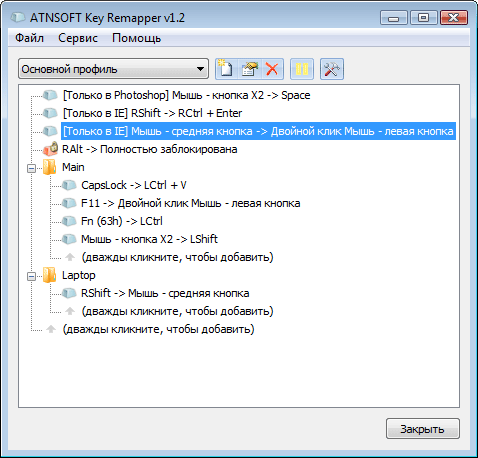
Norėdami apibrėžti raktą, pelės mygtuką arba rato pakeitimą, dukart spustelėkite eilutę "(dukart spustelėkite, jei norite pridėti)". Šią operaciją taip pat galima atlikti naudojant klavišą Įterpti arba naudojant kontekstinį meniu:

Pasirodys paveikslėlyje parodytas langas:

Kai pasirodo šis langas, fokusavimas automatiškai persijungia į paspaudžiamo klavišo / pelės mygtuko atpažinimą.
Paspauskite reikiamą klavišą, pelės mygtuką (norėdami nustatyti kairįjį pelės mygtuką - laikykite nuspaudę klavišą Ctrl ar bet kurį kitą modifikatorių) arba slinkite pelės ratuku ir pasirinkite, ką norite daryti: pakeisti kitu klavišu ar deriniu ar bloku?
Jei reikia apibrėžti naują klavišo reikšmę, perkelkite žymeklį į įvesties lauką po žymės langeliu "Pakeisti klavišu, pelės mygtuku arba deriniu" ir paspauskite reikiamą klavišą arba kombinaciją klaviatūroje (laikykite nuspaudę Alt, Ctrl, Shift ir (arba) Win modifikatoriaus klavišus ir paspauskite pagrindinį klavišą). Jei klaviatūroje nėra atitinkamų klavišų, galite juos nustatyti pasirinkę pirminį klavišą iš sąrašo. Jei reikia nurodyti modifikavimo klavišus, pažymėkite langelius šalia jų pavadinimų. Jei reikia spustelėti pelės mygtuką arba pasukti pelės ratuką, spustelėkite juos arba išskleidžiamajame sąraše pasirinkite veiksmą, prasidedantį "Pelė...". Pavyzdžiui: „Pelė – paspauskite dešinįjį mygtuką“, „Pelė – pasukite ratuką aukštyn“ ir kt.
Jei norite užblokuoti raktą, pažymėkite žymimąjį laukelį „Blokuoti“. Jei žymimasis laukelis „Visiškas blokavimas“ nepažymėtas, tada paprastas klavišo paspaudimas bus blokuojamas, tačiau paspaudus modifikatorius (Ctrl, Shift ir kt.), klavišas nebus blokuojamas. Jei žymimasis laukelis pažymėtas, įvyks visiškas blokavimas. Pavyzdžiui, jei užblokuosite klavišą „A“ ir nepažymėsite žymės langelio „Visiškas blokavimas“, veiks Ctrl+A derinys. Bet jei įjungsite visišką blokavimą, tai neįvyks.
Kai apibrėžimas bus baigtas, spustelėkite „Gerai“.
Jei programa neveikia pauzės režimu, pakeitimas jau veiks.
Jei norite virtualiai pakeisti klavišus ir (arba) pelės mygtukus, turite atlikti du klavišų pakeitimus – vieną į kitą ir atvirkščiai.
Svarbu pažymėti, kad vienu klavišu negalite atlikti dviejų ar daugiau pakeitimo ar blokavimo veiksmų. Jei taip atsitiks, įvykdomas tas, kuris sąraše yra aukščiau. Jei vienas veiksmas yra aplanke, o kitas tuo pačiu klavišu yra po juo, veiksmas iš aplanko bus vykdomas.
Darbas su pakaitalais ir blokavimu
Programa leidžia struktūrizuoti pakaitalus ir užraktus aplankuose, kuriuos galima sukurti naudojant Ctrl+Insert klavišų kombinaciją arba per kontekstinį meniu – „Įterpti aplanką“.
Galite laisvai perkelti veiklą ir aplankus tiesiog vilkdami pelę. Jei pradėjus vilkti paspaudžiamas klavišas Ctrl, veiksmas arba aplankas nukopijuojamas. Taip pat pateikiamos įprastos iškirpimo, kopijavimo, įklijavimo ir trynimo funkcijos.
Jei jums reikia laikinai išjungti bet kokį pakeitimą ar blokavimą ar net visą aplanką, galite naudoti klavišą "Tarpas" arba kontekstinį meniu - "Išjungti...". Norėdami jį įjungti, turite pakartoti operaciją.
Programos karštieji klavišai
| Ctrl + P | Pauzė |
| Įdėti | Įterpimo veiksmas (pakeisti arba blokuoti) |
| Shift + Insert | Įterpti aplanką |
| Įeikite | Pridėkite / redaguokite aplanką arba veiksmą, atsižvelgiant į kontekstą |
| Erdvė | Išjungti / įjungti veiksmą arba aplanką (įskaitant visus jame esančius veiksmus) |
| Ctrl + tarpas | Išjungti visus aplanko veiksmus |
| Shift + tarpas | Įgalinti visus aplanko veiksmus |
| Ctrl + Shift + tarpas | Apverskite visų aplanko veiksmų būseną (įjungti išjungtus ir išjungti įgalintus) |
| Ištrinti | Ištrinkite aplanką arba veiksmą |
| Ctrl+Delete | Ištrinti visus aplankus ir veiklą (išvalyti esamą profilį) |
| Shift + aukštyn | Perkelti aplanką arba veiksmą aukštyn |
| Shift + žemyn | Perkelkite aplanką arba veiksmą žemyn |
| Ctrl + X | Iškirpti veiksmą arba aplanką |
| Ctrl + C | Nukopijuokite veiksmą arba aplanką |
| Ctrl + V | Įklijuokite veiksmą arba aplanką |
Lipnių klavišų funkcija skirta vartotojams, kuriems sunku vienu metu laikyti du ar daugiau klavišų.
Padėtį galima palengvinti pakaitomis spausdami sparčiuosius klavišus.
Jei reikia naudoti konkretų spartųjį klavišą, pvz., CTRL+P, režimą „Lipnūs raktai“ Leidžia spausti klavišus po vieną, o ne vienu metu.
Kai kuriems žmonėms priklijuoti klavišai yra vienintelis būdas tinkamai sąveikauti su kompiuteriu ir operacine sistema.
Šis režimas taikomas tokiems klavišams kaip Ctrl, Alt, Shift ir „Windows“ klavišas(su paveikslu Windows vėliavėlė) . Paspaudus ant valdymo klavišą, jis išlieka aktyvus, kol vartotojas nepaspaudžia antrojo klavišo, užbaigdamas derinį.
IN Windows tokia galimybė yra numatyta. Tačiau norėdami tai padaryti, pirmiausia turite jį sukonfigūruoti.
Iškviesti „Sticky Keys“ nustatymų langą galima penkis kartus paspaudus mygtuką "Shift", tik ne greitai :o). Arba paprastai, naudojant pelę Pradėti>>>Valdymo skydas>>>Prieinamumas(Jei „Vista“ arba „Windows 7“, valdymo skydelyje ieškokite „Lengvos prieigos centras“).
VC Lipnių klavišų sprendimas naudojant pelę
- Spustelėkite mygtuką Pradėti ir pasirinkite Kontrolės skydelis .
- Įsitikinkite, kad jis pasirinktas klasikinis vaizdas ir valdymo skydelio piktogramos rodomos ekrane. Jei ne, kairėje valdymo skydelio srityje pasirinkite.
- Pasirinkite Ypatingi sugebėjimai kad atidarytumėte atitinkamą dialogo langą.
4. Pasirinkite skirtuką Klaviatūra ir pažymėkite langelį Klijuoti.
Dėl papildomi nustatymai priklijuotų klavišų nustatymus, naudokite mygtuką Nustatymai.
Spustelėkite mygtuką Nustatymas (1), kad atidarytumėte „Sticky Keys“ parinkčių dialogo langą. Pažymėkite norimas parinktis atitinkančius žymimuosius laukelius. Spustelėkite mygtuką Gerai(2), tada Taikyti (3), tada mygtuką Uždaryti(X) valdymo skydelyje .
Langas Priklijuotų klavišų režimo nustatymas apimašiuos parametrus:
Jei jums neįtikėtinai nepasisekė ir jūsų pelė neveikia, atidarykite nustatymų langą „Lipnieji raktai“ galima naudojant klaviatūrą
Įgalinkite lipnius klavišus naudodami klaviatūrą
- Atidaryti meniu Pradėti spausdami klavišus CTRL + ESC (arba „Windows“ logotipo klavišas). Tada atidarykite Kontrolės skydelis paspausdami klavišą C.
- Įsitikinkite, kad pasirinktas klasikinis vaizdas ir ekrane matomos valdymo skydelio piktogramos. Jei taip nėra, eikite į kairę valdymo skydelio sritį ir pasirinkite Perjungti į klasikinį vaizdą paspausdami klavišą TAB, ir tada ENTER. Norėdami pasirinkti, naudokite rodyklių klavišus Ypatingi sugebėjimai ir paspauskite klavišą ENTER.
- Dialogo lange Ypatingi sugebėjimai eikite į skirtuką Klaviatūra, ir tada pažymėkite langelį Klijuoti paspausdami klavišą U.
- Naudojant raktą S spustelėkite mygtuką Galimybės . Atsidarys dialogo langas Priklijuotų klavišų režimo nustatymas , kur galite pasirinkti šias parinktis.
Paspauskite klavišą U, norėdami pažymėti langelį Naudokite šį įtraukimo būdą . Šis nustatymas leidžia įjungti arba išjungti priklijuotus klavišus paspaudus klavišą penkis kartus. SHIFT.
Paspauskite klavišą P norėdami pažymėti langelį Du kartus paspaudus užrakinami klavišai CTRL, SHIFT ir ALT . Ši parinktis leidžia užrakinti CTRL klavišai, ALT, SHIFT arba Windows logotipo klavišą, jei kurį nors iš jų paspausite du kartus iš eilės.
Paspauskite klavišą T norėdami pažymėti langelį Išjungti lipnumą vienu metu paspaudus du klavišus . Šis nustatymas leidžia išjungti lipnius klavišus, kai CTRL, ALT, SHIFT arba Windows logotipo klavišas paspaudžiamas tuo pačiu metu kaip ir bet kuris kitas klavišas.
Paspauskite klavišą M norėdami pažymėti langelį Paleiskite pyptelėjimą paspaudę CTRL, SHIFT ir ALT . Ši parinktis leidžia leisti garsą, kai paspaudžiamas, užrakinamas arba atleidžiamas klavišas CTRL, ALT, SHIFT arba Windows logotipas.
Paspauskite klavišą S norėdami pažymėti langelį Rodyti lipniojo režimo būseną ekrane . Ši funkcija leidžia užduočių juostoje rodyti atitinkamą piktogramą, kai įjungta lipni funkcija.
5. Du kartus paspauskite klavišą ENTER norėdami išeiti iš pritaikymo neįgaliesiems meniu.
6. Uždarykite valdymo skydelį paspausdami klavišus ALT + F, C.
Kaip išjungti „Sticky Keys“ funkciją
Paprastai prilipusių klavišų ir pelės mygtukų funkciją patogu įjungti tais atvejais, kai prie kompiuterio sėda pradedantys vartotojai ar žmonės su negalia. Jei šių režimų naudoti nereikia, geriau juos išjungti.
Kartais raktai užstringa automatiškai, ir tikriausiai daugelis žmonių yra susidūrę su tokiomis problemomis. Taip dažnai nutinka žaidimuose, kai vienu metu paspaudžiate kelis klavišus.
Arba klijavimas įsijungia savaime, kai ilgą laiką laikote nuspaudę bet kurį klaviatūros mygtuką.
Arba rašai kažkokį tekstą ir staiga kažkas persijungė... ir tapo neįmanoma spausdinti vienu paspaudimu, o spausdina tik palaikius mygtuką kelias sekundes.
Greičiausiai tokiais atvejais. Jūs įjungėte Lipnių klavišų režimas»
.
Remiantis statistika, dažniausiai užstringa klavišas „Shift“. Tuo pačiu metu, kai įjungiamas klijavimas, kompiuteris pradeda skleisti būdingą aukštą garsą, primenantį nutrūkstamą girgždėjimą. Kas penkias sekundes užstringus tam pačiam klavišui pasikartoja garsas, kuris labai erzina sėdinčius prie kompiuterio.
Norėdami pašalinti prilipusius klavišus neišjungdami šio režimo, dirbdami penkis kartus paspauskite klavišą Shift.
Norėdami visiškai išjungti lipnius klavišus , atlikite šiuos veiksmus
Norėdami priverstinai išjungti lipnius klavišus:
Dėl Windows XP :
Metodas 1. standartas
1. Praeiti „Pradėti“ → „Valdymo skydas“. Skambinkite komponentui "Ypatingi sugebėjimai". Apskritai, pradiniai veiksmai yra tokie patys, kaip įjungus lipniųjų klavišų režimą (žr. aukščiau)
2. Spustelėkite piktogramą "Ypatingi sugebėjimai" kairįjį pelės klavišą, atsidarys naujas dialogo langas. Atsidariusiame lange eikite į skirtuką "Klaviatūra".
3. Skyriuje „Lipnieji raktai“ "priklijuoti".

4. Spustelėkite mygtuką "Taikyti" kad įsigaliotų nauji nustatymai.
5. Uždaryti langą "Ypatingi sugebėjimai" paspausdami mygtuką Gerai arba piktogramą [x] viršutiniame dešiniajame lango kampe.
Dėl Windows 7: Patogumui pateikiu ir angliškos versijos pavyzdį.
1. Eiti į „Pradėti“ → „Valdymo skydas“.
Žemiau randame prekę «» (Lengva prieiga) ir eikite į jį.
Kitame lange pamatysite darbo su kompiuteriu supaprastinimų sąrašą. Pasirinkite « Kad būtų lengviau naudotis klaviatūra» (Palengvinkite klaviatūros naudojimą)
Beje, pagal nutylėjimą skiltyje „Palengvinkite spausdinimą“ Daugelis parinkčių nepažymėtos, o tai netrukdo „Windows“ paraginti įjungti naujas funkcijas, kai paspaudžiate tam tikrą klavišų seką. Norėdami atsikratyti šių pasiūlymų, turėsite dar labiau pasinerti į nustatymus.
Spustelėkite nuorodą Nustatykite lipnius raktus eiti prie lango" Nustatykite lipnius raktus.Šiame lange reikia panaikinti ne tik elemento žymėjimą « Įgalinti lipnius klavišus» ,
bet ir iš taško „Turn on Sticky Keys, kai penkis kartus paspaudžiamas SHIFT“.
Tada „Windows“ nustos raginti įjungti šią funkciją.
Kai viskas bus paruošta, spustelėdami išsaugokite nustatymus "Taikyti". Uždarykite langą mygtuku "GERAI ".
2 metodas. Lengvas
Norėdami išjungti lipniųjų klavišų funkciją, turite tai padaryti paprastus žingsnius:
Kai penkis kartus greitai paspausite kairįjį klavišą
„Windows XP“.
pasirodo dialogo langas, kuriame prašoma įjungti Lipni raktai
Paspaudus mygtuką "Galimybės" iškart atsidaro langas "Ypatingi sugebėjimai" . Toliau dirbame su šiuo langu, kaip ir pirmuoju metodu.
Jei naudojate „Windows 7“, dialogo langas, kuriame prašoma įjungti „Sticky Keys“.
atrodys taip:
Arba langas Lipnūs raktai versijai anglų kalba:
3. Pasirodo „Sticky Keys“ nustatymų langas.
6. Mums patinka dirbti sistemoje „Windows“ arba žaisti mėgstamą žaidimą.
Įvesties filtravimo funkcijos išjungimas
Išjungėte lipniųjų klavišų funkciją, tačiau problema vis tiek išlieka; vis dar yra rašymo delsų. Galbūt esmė ta, kad be lipnių klavišų gali būti įjungtas ir režimas "Įvesties filtravimas"
Filtro raktai, įsijungia paspaudus ir palaikius dešinįjį klavišą ilgiau nei 8 sekundes.
Norėdami jį išjungti,
Dėl Windows XP :
Eime Pradėti>>>Valdymo skydas>>>Prieinamumas >>>Klaviatūra.
Skyriuje Įvesties filtravimas pašalinkite žymeklį iš lauko priešingo užrašo "Filtravimas".

Spustelėkite mygtuką Nustatymas, kad atidarytumėte dialogo langą Filtravimo parinktys. Atžymėkite laukelį „Įjungti filtravimo režimą: 8 sekundes palaikykite nuspaudę klavišą SHIFT dešinėje“ Spustelėkite Gerai, tada Taikyti ir uždarykite langą spustelėdami Gerai arba X
Dėl Windows 7:
Eime Pradėti>>>Valdymo skydas>>>Prieinamumo centras
Lange „Padarykite klaviatūrą lengviau naudoti“ panaikinkite skilties žymėjimą „Įjungti įvesties filtravimą“:
- „Įjungti filtro klavišus, kai 8 sekundes paspaudžiamas dešinysis SHIFT“
Spustelėkite Taikyti, uždarykite langą paspausdami Gerai
Na, paskutinis dalykas:
Kaip išjungti įspėjimą apie lipnius klavišus
Jei norite, kad lipnūs klavišai būtų aktyvūs, bet tik išjungtumėte dėmesį blaškantį pypsintį garsą, kurį skleidžia kompiuteris,
Tai Dėl Windows 7 pažymėkite langelį " Įgalinti lipnius klavišus" palikite / arba įdėkite ir spustelėkite mėlyną nuorodą „Priklijuotų klavišų nustatymas“.

Pasirodžiusiame lange panaikinkite žymės langelį šalia parinkties pačiame apačioje « Garso signalas paspaudus CTRL, ALT ir SHIFT",
tada spustelėkite Taikyti, tada Gerai ir uždarykite valdymo skydelį.
Dėl Windows XP šis veiksmas atrodys taip:

Taip pat galite panaikinti žymėjimą „Naudok šį įtraukimo būdą“ V Nustatymai skyrius „Garsinio režimo perjungimas“
Taip neišjungsite prilipusių klavišų, o pašalinsite erzinantį garsą.
Atrodo, tai viskas, ką norėjau pasakyti apie tai „Windows“ funkcijos, Kaip „Lipnieji raktai“ ir " Įvesties filtravimas". Jei jums nereikia šių specialių funkcijų, išjungę šias dvi parinktis išvengsite įkyrių pasiūlymų Operacinė sistema o nuo įkyraus garsiakalbio girgždėjimo.
Remiantis medžiaga iš www.kakprosto.ru, www.inetkomp.ru, www.nb1000.
Yra du būdai išspręsti situaciją, jūsų sprendimas gali skirtis nuo mano, nes mūsų pelės ir sistemos skiriasi, atlikime diagnostiką!
Čia yra du sprendimai: mechaninis ir programinis, dabar jūs viską suprasite.
Problema
Šiame straipsnyje mes išsprendžiame nevalingų dvigubų paspaudimų problemą, kurios iš esmės neturėtų būti. Tai yra, ištaisome gedimus ir pažeidimus programinė įranga, o gal mechaniškai sureguliuoti graužiką...
Jei norite tiesiog pakeisti dvigubą spustelėjimą į vieną paspaudimą, kad netrukdytumėte savo tėvams miegoti tyliai žaisdami žaidimą naktį, šis straipsnis ne apie tai =)
Analizė
Pašalinkite senas tvarkykles ir įdiekite jas dar kartą arba, dar geriau, apsilankykite gamintojo svetainėje ir atsisiųskite šviežias vairuotojas, jūsų operacinei sistemai. Kaip nustatyti tikrąjį biurą. svetainę ir atskirkite ją nuo dvigubos, skaitykite (svarbu!). Štai kaip jį įdiegti iš naujo: standartinis vairuotojas pelė „Windows“ sistemoje: Pradėti => Valdymo skydas => Įrenginių tvarkytuvė =>
Pasirinkite pelę. Dešiniuoju pelės mygtuku spustelėkite skambinti kontekstinis meniu, "Ypatybės". „Vairuotojo“ skirtuką ir pašalinkite tvarkyklę „Ištrinti“.  Mes nesiginčijame su visais „Windows“ įspėjimai, mes sutinkame. Jei viskas vyks sklandžiai, vairuotojas bus visiškai pašalintas, o po to pelė nustos veikti. Dabar išimkite jungtį ir iš naujo paleiskite kompiuterį, tai nėra būtina, bet tai tikrai nepakenks.
Mes nesiginčijame su visais „Windows“ įspėjimai, mes sutinkame. Jei viskas vyks sklandžiai, vairuotojas bus visiškai pašalintas, o po to pelė nustos veikti. Dabar išimkite jungtį ir iš naujo paleiskite kompiuterį, tai nėra būtina, bet tai tikrai nepakenks.
Jei dvigubas paspaudimas niekur nedingo, o tiesiog nuėjo išgerti arbatos ir grįžo, darome išvadą, kad sprendimas slypi ne programinėje įrangoje, o pačiame įrenginyje. Ir tai turi būti pataisyta: paimame kaltą, plaktuką ir dildę ir elgiamės kaip šis vyrukas viename iš forumų:  =), bet rimtai, pažiūrėkime, kaip tai daroma.
=), bet rimtai, pažiūrėkime, kaip tai daroma.
Mechaninis metodas

1. Atsukite varžtą
2. Išimkite lustą5. Ištiesinkite įrašą.
7. Įdėkite mikroschemą.
8. Priveržkite varžtą (-us).
išvadas
O iš gamintojo, žinoma, pavyzdžiui, pirkdamas jo probleminę Logitech pelę, pardavėjas konsultantas tiesiog melavo**, kad įmonė yra tiesiog lyderė nišoje ir tokios kokybės už 250 rublių kainą tiesiog nerasite. =)
Taip pat nepamirškite pakartotinai paskelbti straipsnio savo socialiniuose tinkluose, aš būsiu patenkintas =)

Sveiki, nešiojamajame kompiuteryje turiu „Logitech“ pelę ir vieną kartą spustelėjus ji netyčia du kartus spustelėjo kairįjį mygtuką. Tai nenormalus reiškinys, tik problema, kurią šiandien išspręsime.
Yra du būdai išspręsti situaciją, jūsų sprendimas gali skirtis nuo mano, nes mūsų pelės ir sistemos skiriasi, atlikime diagnostiką! Čia yra du sprendimai: mechaninis ir programinis, dabar jūs viską suprasite.
Problema
Šiame straipsnyje mes išsprendžiame nevalingų dvigubų paspaudimų problemą, kurios iš esmės neturėtų būti. Tai yra, ištaisome gedimus ir pažeidimus programinė įranga, o gal mechaniškai sureguliuoti graužiką...
Jei norite tiesiog pakeisti dvigubą spustelėjimą į vieną paspaudimą, kad netrukdytumėte savo tėvams miegoti, beje, pastaba, jei dar nežinote, kaip įdiegti Android programos, Odnoklassniki, VKontakte, žaidimai ir programos, skaitykite šį įrašą.
Analizė
Aš padariau išvadą, kad mano problema slypi pačioje pelėje, pati Windows man tai pasakė, visai neseniai perjungiau iš 7 į 8.1 ir dvigubo paspaudimo problema išliko.
Apibendrinant galima daryti prielaidą, kad problema yra pačioje pelėje.
Kaip tai pataisyti mechaniškai, žemiau. Dabar reikia pagalvoti, atlikti nedidelę analizę.
Galbūt neseniai pakeitėte OS, bet... ar liko spustelėjimas?
Tai taip pat galima patvirtinti pašalinus įrenginio tvarkykles arba jas iš naujo įdiegus.
Jei turite šaunų žaidimų įrenginį, tai 100% su juo yra diskas su malkomis.
Pašalinkite senas tvarkykles ir įdiekite jas dar kartą arba, dar geriau, apsilankykite gamintojo svetainėje ir atsisiųskite naujausią operacinės sistemos tvarkyklę. Kaip nustatyti tikrąjį biurą. svetainę ir atskirkite ją nuo dvigubos, skaitykite (svarbu!).
Štai kaip iš naujo įdiegti standartinę pelės tvarkyklę sistemoje Windows:
Pradėti => Valdymo skydas => Įrenginių tvarkytuvė =>

Pasirinkite pelę. Dešiniuoju pelės mygtuku spustelėkite, kad atidarytumėte kontekstinį meniu „Ypatybės“.
„Vairuotojo“ skirtuką ir pašalinkite tvarkyklę „Ištrinti“.

Mes nesiginčijame su visais „Windows“ įspėjimais, sutinkame.
Jei viskas vyks sklandžiai, vairuotojas bus visiškai pašalintas, o po to pelė nustos veikti.
Dabar išimkite jungtį ir iš naujo paleiskite kompiuterį, tai nėra būtina, bet tai tikrai nepakenks.
Kadangi pelė išjungta, kompiuteriui iš naujo paleisti naudojame klaviatūrą.
Spustelėkite Pradėti, naudokite rodykles ir klavišą Tab, kad pasirinktumėte „Išjungti“ ir paspauskite „Enter“.
Po perkrovimo vėl prijunkite pelę prie jungties, sistema automatiškai aptiks įrenginį ir iš naujo įdiegs tvarkyklę.
Jei dvigubas paspaudimas niekur nedingo, o tiesiog nuėjo išgerti arbatos ir grįžo, darome išvadą, kad sprendimas slypi ne programinėje įrangoje, o pačiame įrenginyje. Ir tai reikia redaguoti:
Taigi, paimame kaltą, plaktuką ir dildę ir elgiamės kaip šis vyrukas viename iš forumų:
Bet jei rimtai, pažiūrėkime, kaip tai daroma.
Mechaninis metodas
Mes išardome pelę atsukdami kelis varžtus iš apačios, mano problema buvo ta, kad kairiojo pelės mygtuko mikrojungiklyje plokštės įlinkis padidėjo, pasikeitė į nepadorią būseną, paveikslėlyje parodyta, kaip išardyti ir pataisyti šį niuansą:

Būkite atsargūs ir nuoseklūs:
1. Atsukite varžtą
2. Išimkite lustą
3. Atjunkite maitinimą nuo lusto
4. Laikykite lustą prieš šviesą5. Ištiesinkite įrašą.
5.1. Norėdami atjungti šią dėžę, naudokite peilį.
5.2. Išimame lėkštę rankomis ir sulenkiame beveik lygiai.
5.3. Įdiegkime jį atgal.
5.4. Spragtuką laikome žirklėmis, kad suspaustume ir dedame į dėžutę.
5.5. Tomis pačiomis žirklėmis paimame visą konstrukciją už veržtuko ir įkišame dėžutę atgal.
5.6. Paspaudžiame pirštais, paspaudžia ir viskas.6. Prijunkite maitinimo laidą atgal prie lusto.
7. Įdėkite mikroschemą.
8. Priveržkite varžtą (-us).
Jūsų veiksmų žurnalas gali šiek tiek skirtis nuo mano, nes dizainai skiriasi, tačiau esmė nesikeičia.
išvadas
Kaip visada, viskas priklauso nuo atliktų darbų kokybės, kaip mūsų pasirinkto pigumo pasekmė.
O iš gamintojo, žinoma, pavyzdžiui, pirkdamas jo probleminę Logitech pelę, pardavėjas konsultantas tiesiog melavo**, kad įmonė yra tiesiog lyderė nišoje ir tokios kokybės už 250 rublių kainą tiesiog nerasite.
Taigi, vaikinai, linkiu jums mažiau problemų ir gero pasirinkimo!
Ar mano patarimas jums padėjo? Vis dar turite klausimų?
Būtinai parašykite komentaruose, tema aktuali ir galbūt mano rekomendacijų neužtenka!
Taip pat nepamirškite pakartotinai paskelbti straipsnio savo socialiniuose tinkluose, aš būsiu patenkintas
- Pamoka
- Atstatymo rėžimas
Kadaise ten buvo pelė, jos pavadinimas buvo Defender MM-525. Ji atkakliai traukė pelės dirželį – spustelėjo nuorodas, slinko puslapiais, judino žymeklį. Tačiau vieną dieną įvyko problema – vietoj vieno paspaudimo ji pradėjo daryti du ar net daugiau. Kartais norite pristabdyti vaizdo įrašą „YouTube“, tačiau jis atidaromas visame ekrane. Arba pasirenkate tekstą, bet paskutinę akimirką pasirinkimas iš naujo nustatomas. Akivaizdu, kad taip tęstis negali.
Ką daryti? Internetas siūlo šias parinktis:
Viršuje yra maitinimo šaltinis, apačioje yra įžeminimas, dešinėje yra laidas prie procesoriaus įvesties. O prie įėjimo turi langines lauko efekto tranzistorius. Mūsų atveju galime manyti, kad tai tiesiog idealus įtampos matuoklis. Įtampa yra didesnė nei nurodyta, vadinasi, išvestį išveda procesorius, įėjimas yra vienas, o jei mažesnis, tada nulis.
Bet jei procesoriaus įvestis yra ideali, su visa pagarba jungiklis negali būti laikomas tokiu. Kai jungiklis užsidaro, tai reiškia, kad vienas metalo gabalas liečiasi su kitu metalo gabalu. Tačiau tarp būsenų „išjungta“ ir „įjungta“ yra tas nepatogus momentas, kai šie du kūriniai vos susiliečia. Ir jei dabar yra kontaktas, tada per mikrosekundę jis gali išnykti, o tada vėl būti atkurtas. O kartais vienas kontaktas atsitrenkia į kitą ir, pagal Niutono dėsnius, nuo jo atsimuša ar net kelis kartus. Ką pagalvos motina procesorius? Teisingai – jis manys, kad jungiklis buvo įjungtas, išjungtas, įjungtas, išjungtas, įjungtas, išjungtas ir tt Nors „iš tikrųjų“ jis buvo įjungtas tik vieną kartą. Šis reiškinys netgi turi savo pavadinimą – kontaktų atšokimas.
Palaukite, ar tai jums nieko neprimena? O taip, panašus atvejis ką tik nutiko mūsų pelei! Tai reiškia, kad mūsų darbinė hipotezė bus ta, kad pelės kūrėjai arba išvis neprisiminė barškėjimo galimybės, arba jų pastangos su tuo kovoti buvo bergždžios. Ir mes turėsime kovoti su šiuo priešu už juos.
Pastebėkime du dalykus. Pirma, mūsų paspaudimų greitis yra ribotas. Mažai tikėtina, kad spustelėsime pelę daugiau nei dešimt kartų per sekundę. Antra, jungikliai stengiasi, kad barškėjimo momentas praeitų kuo greičiau ir tikrai per dešimtąją sekundės dalį pelės mygtukas turės laiko nurimti. Taigi mūsų užduotis yra atskirti aukšto dažnio paspaudimus nuo žemo dažnio paspaudimų, tai yra, mums reikia filtro žemi dažniai. Paprasčiausias būdas Norėdami tai padaryti - lituokite kondensatorių:

Būtent tai ir darysime.
Štai jis – mūsų mygtukas:

Ir tai yra tas pats dalykas, tik be dangčio:

Patogumui pasirašykime kontaktinius numerius:
![]()
Veikimo principas akivaizdus - ramybės būsenoje 1 ir 3 kontaktai užsidaro, kurį laiką paspaudus mygtuką atsidaro visi kontaktai, o po to užsidaro kontaktai 1 ir 2. Paspaudus tas pats vyksta atvirkštine tvarka.
Mygtuką atsidarėme ne norėdami ką nors sulenkti, o savo akimis pamatyti, kaip tai veikia, o jei pasiseks, pažiūrėti į barškantį. Ir tai mums padės Samsung WB2000 kamera ir I96U objektyvas. Minėtas įrenginys gali filmuoti 1000 kadrų per sekundę dažniu. Tiesa, ne tokie karšti, bet, kaip sakoma, kuo jie turtingi?
Sudėtingiausia didelės spartos fotografavimo sąranka:

Ir iš tikrųjų filmas:
Kaip matote, kontaktas per penkis kadrus (tai yra 5 milisekundes) sugeba nuskristi visą reikiamą atstumą ir jokio matomo plepėjimo nepastebima. Galbūt atšokimas buvo matomas oscilogramoje, bet, deja, apie tai, kad turėjau osciloskopą, prisiminiau tik tada, kai pelė jau buvo surinkta. Tačiau vienaip ar kitaip aišku, kad būdingas plepėjimo laikas yra aiškiai mažesnis nei minimalus laikas klika, o riba tarp jų yra maždaug penkios milisekundės.
Lyrinis nukrypimas. Kaip galėčiau sukurti pelę, jei turėčiau tokį jungiklį kaip aukščiau? Ir taip:

Pigu ir linksma. Procesoriaus įvestis yra ne tik idealus voltmetras, bet ir kelių pikofaradų kondensatorius. Taigi per tas milisekundes kol vienas kontaktas skrenda iš antro į trečią, įtampa nespės pastebimai pasikeisti, o jai atėjus kondensatorius pasikraus ir net jei kontaktas šokteli, vis tiek negalės išsikrauti. , todėl nebus jokių plepalų. Na, nebent jis prišoktų iki priešingo kontakto, bet tai, kaip matėme, yra labai mažai tikėtina situacija.
Tačiau drąsūs pelių kūrėjai, kaip dabar matysime, neieško lengvų būdų.
Išmatuokime savo jungiklį multimetru. Pirma, mes nustatome, kad nė vienas iš kontaktų nėra trumpam prijungtas prie maitinimo. Šiaip ar taip. Ramybės būsenoje antrojo kontakto įtampa yra 2,5 volto, o kituose - nulis. Paspaudus, visi kontaktai yra nuliniai. Tai rodo, kad kūrėjai nenuėjo mano keliu, o procesoriaus įvestis, matyt, yra antrasis kontaktas, o trečiasis kontaktas visai nenaudojamas. Tačiau juokingiausia, kad paspaudus nulio mygtuką, antrojo kontakto nulis išlieka dar penkias sekundes! Deja, veikimo mechanizmas ir tokio sprendimo privalumai bei kūrėjų motyvacija man lieka paslaptis. Tikiuosi, kad kas nors išmanantis gali mane apšviesti.
Taigi visa mūsų harmoninga kovos su plepalais schema yra sulaužyta į tuščią šiuolaikinių grandinių sprendimų nesupratimo sieną. Tačiau, tiesą sakant, nesustokite, kai darbas beveik baigtas. Taigi lituosime nesuprasdami.
Kondensatorių sulituosime tarp 1 ir 2 kaiščių. O efektui išmatuoti naudosime tokį scenarijų kaip
Ką daryti, jei pelė pradeda spustelėti du kartus, o ne pavienius paspaudimus (nuolat ar retkarčiais), nors mygtuką spustelite tik vieną kartą? Čia aptariamos šios problemos priežastys ir jos sprendimo būdai.
Priežastys
Mikrojungiklių susidėvėjimas
Dažniausia priežastis – mikrojungiklio susidėvėjimas, dėl kurio kontaktas pradeda šnibždėti. Įjungta kairysis mygtukas pelė visada reikalauja daugiau paspaudimų nei dešinė (ir atvirkščiai, jei esate kairiarankis ir sukonfigūravote pelę kairiajai rankai), o mikrojungiklis skirtas labai dideliam skaičiui, bet vis tiek ribotas kiekis paspaudimų. Tai galite ištaisyti patys; tam reikės jūsų tikslumo ir pusvalandžio laiko. Jei jūsų pelei keleri metai ir nenorite vargti su remontu, lengviausia nueiti į parduotuvę ir nusipirkti naują pelę.
Programinės įrangos problema
Du kartus spustelėjus vietoj vieno spustelėjimo nebūtinai yra problema su pele. Jis gali būti švarus programinės įrangos problema su tvarkyklėmis ar papildoma programine įranga.
Norėdami nustatyti, kokia jūsų atveju yra problema, pabandykite prijungti pelę prie kito kompiuterio ar nešiojamojo kompiuterio. Jei simptomai išlieka, problema akivaizdžiai yra mikrojungiklyje.
Sprendimai
Vairuotojo problemų sprendimas
Jei turite „Windows“, šis metodas gali padėti: „Valdymo skydelyje“ suraskite pelę įrenginių sąraše, pašalinkite ją iš ten ir paleiskite iš naujo. Po to pelė turėtų vėl prisijungti. Galbūt yra problema su dvigubi paspaudimai išnyks (mažai tikėtina).
Programinės įrangos sprendimai mikrojungiklių susidėvėjimui
MouseFix
Yra grynai programinės įrangos sprendimas, padedantis sumažinti mikrojungiklio kontaktų atmetimą: Danielio Jacksono „MouseFix“ programa („Windows“). Jis sulaiko paspaudimus, kurie įvyksta labai trumpai po pirmojo, nes tokie paspaudimai gali būti siejami tik su kontakto atšokimu mikrojungiklyje. Ši programa gali būti naudojama bent jau kaip laikinas sprendimas.
- Atsisiųskite „MouseFix“ programą ir išpakuokite ją į atskirą aplanką.
- Aplanke Visos programos → Paleistis sukurkite nuorodą, nukreipiančią į MouseFix.exe.
- Atsijunkite ir vėl prisijunkite (arba tiesiog paleiskite programą rankiniu būdu pirmą kartą).
Kairiojo pelės mygtuko taisymas
Filmavime dalyvavusi pelytė sėkmingai dirbo pusantrų metų po operacijos.
Daugelis kompiuterių vartotojų tai pastebi dirbdami Kompiuterio pelė kai kurios keistenybės. Pavyzdžiui, pelė stengiasi tai padaryti dukart spustelėkite vietoj viengungio. Čia mažai malonu, todėl norom nenorom susimąstote, kaip pašalinti dvigubą paspaudimą Kompiuterio pelė?
Apskritai, gali būti dvi pagrindinės priežastys, kodėl pelė spustelėja du kartus, būtent:
- Laikui bėgant atsiranda grynai mechaninis mygtukų susidėvėjimas.
- Problemos su tvarkyklėmis ar nustatymais Operacinė sistema Windows.
Taigi, pažiūrėkime, ką tokiu atveju galima padaryti, kaip pataisyti ir pataisyti pelę, kuri pradėjo netinkamai elgtis.
Kokia yra dvigubo paspaudimo priežastis? Kaip pataisyti? Pabandykime išardyti pelę
Sunkiausiais pažengusiais atvejais gali padėti tik „chirurginė“ intervencija. Norėdami tai padaryti, turėsite išardyti pelę. Vienas iš varžtų gali būti po lipduku, kitas gali būti matomas, be to, keli gali būti po kojomis.

Nenustebkite, jei pelės viduje pamatysite neblogą dulkių, šiukšlių ir purvo sluoksnį. Tai gana natūralu ir neturėtų jūsų gąsdinti. Norėdami išvalyti pelės vidų, paimkite gabalėlį be pūkelių, suvilgyto alkoholiu arba degtinėje. Geriau nuimti pelės ratuką, kad jis netrukdytų darbo eigai.
Kaip pataisyti mygtukų grojimą
Daugeliu atvejų dvigubo paspaudimo problema yra susijusi su mygtukų grojimu arba, kitaip tariant, su tarpu dėl prasto dalių sujungimo. Norėdami atsikratyti dvigubo spustelėjimo, turite paimti elektrinę juostelę ir, iškirpę pagal mygtukų dydį, atsargiai priklijuoti ją prie viršutinės vidinės pelės pusės, uždengdami visus tarpus, kaip parodyta paveikslėlyje. . Labai efektyvu naudoti nereikalingą apsauginė plėvelė iš geros būklės PDA ar išmaniojo telefono, nes yra patvarus ir patvarus.

Kai klijai visiškai išdžiūsta, pelę galima surinkti. Tada tiesiog patikrinkite, ar jo dalys veikia normaliai. Jei mygtukas paspaustas itin stipriai arba visai nenori pasiduoti, nuimkite perteklinį elektros juostos sluoksnį.
Dvigubo paspaudimo priežastis gali būti mygtukų jutikliuose
Jei po manipuliacijų įrenginys vis tiek spustelėja du kartus, greičiausiai dvigubo paspaudimo problema yra mygtukų jutikliuose. Pirmiausia suraskite plokštės dešiniojo ir kairiojo mygtukų jutiklius. Tai lengva padaryti, nes jutikliai yra stačiakampiai mažas dydis su mygtuku viršuje. Tai mygtukas, kurį reikia paspausti. Jei viskas klostysis gerai, išgirsime įprastą kompiuterio pelės spragtelėjimą. Jei po visų šių manipuliacijų jūsų kompiuterio pelė ir toliau du kartus spusteli, turite dvi parinktis:
- Dauguma kompiuterinės pelės turi 3 jutiklius: kairįjį, vidurinį (po ratu) ir dešinįjį. Jie visi yra visiškai vienodi. Tačiau vidurinis pelės mygtukas vartotojams dažnai nereikalingas. Todėl jo jutiklį galima perlituoti vietoj pažeisto. Jei turite seną nereikalingą pelę, iš ten galite paimti veikiantį perlitavimo jutiklį.
- Bet jei neturite kitos kompiuterio pelės arba nenorite vargti su viduriniu mygtuku, arba neturite įgūdžių dirbti su lituokliu, arba tiesiog neturite laiko ir noro taisyti pelės , yra ir lengvesnė išeitis iš šios situacijos – nueik ir nusipirk naują kompiuterio pelę.